映画の視聴者は常に素晴らしいビデオ品質を求めています。 これが、Blu-rayムービーの使用と視聴に依存している理由のほとんどです。 これらのブルーレイムービーファイルは、通常、.bdmvファイル拡張子に関連付けられています。 ただし、ウォッチャーがこれらのコンテンツの表示中に問題や問題を経験することがよくあります BDMVファイル 彼らは最も一般的に使用されるVLCプレーヤーを使用しています。
この記事は、あなたが同じように使用できる方法について議論するのと同じジレンマが発生した場合に役立つように作成したものです。 BDMVファイルを再生する WindowsおよびMacコンピューター。 これを読んでください!
コンテンツガイドパート1. BDMVファイルとはパート2. BDMVファイルを再生するためのトップXNUMXツールパート3。 概要
しかし、それらの方法に入る前に、BDMVファイルが何であるかについて完全なアイデアと理解がありますか? 関連するBlu-rayムービーのコンテンツの説明の他に、このようなファイルには、ムービーファイルの名前、ムービー自体の場所、オブジェクト、さらにはファイルのオーディオデータに関する情報も含めることができます。
BDMVファイルの概要がわかったので、それらを再生する方法を見つけたいと思っています。 この投稿をご覧ください。

あなたはこれをチェックしたいかもしれません DumpMedia 動画変換 これは、今日多くのユーザーによって使用され、信頼されています。 ファイル形式の変換は、BDMVファイルを再生するためのオプションです!
ビデオやオーディオファイルを、品質を落とさずに別の望ましい形式に変換するために使用できるツールを探している場合、このアプリケーションは非常に役立つと思いますか? これは、MP4、AVI、FLV、AAC、AC3、WMA、WAV、FLACなど、さまざまな形式をサポートしています。 さらに、簡単に DVDを変換する およびGIF /ビデオ/オーディオへのビデオ。 これも編集と 機能強化 使用できる明るさ、コントラスト、彩度、ボリュームコントロールなど。 字幕追加も可能です! その主な機能は別として、これはユーザーフレンドリーなインターフェースを備えたソフトウェアであり、望ましいプロセスを実行するための簡単なステップを提供します。
このプログラムのダウンロードとインストールさえ、ほんの数分で実行でき、数回クリックするだけで済みます。 いくつかの簡単な手順に従うだけで、変換されたビデオを入手できます。
ビデオ変換を続行するには、この簡単なステップバイステップガイドを実行する必要があります。
ステップ1:もちろん、これを確認する必要があります DumpMedia Video Converterは、MacコンピューターのWindowsにダウンロードおよびインストールされます。
ステップ2:プログラムを起動し、 「ファイルを追加」ボタンをクリックします 変換するメディアファイルを選択します。 また、ファイルをその場所からアプリケーションのメインインターフェイスに直接ドラッグアンドドロップすることもできます。
ステップ3:「すべてのタスクを次のように変換します: 」。 あなたはあなたができる多くのオプションを得ましたcMP4、MOV、WMV、AVIなどのホース.
ステップ4:完了したら、出力または変換されたファイルが保存される宛先フォルダーを選択します 「参照」ボタンをクリック.
ステップ5:“をクリックしてください。変換 」ボタンをクリックして、変換プロセスを開始します。
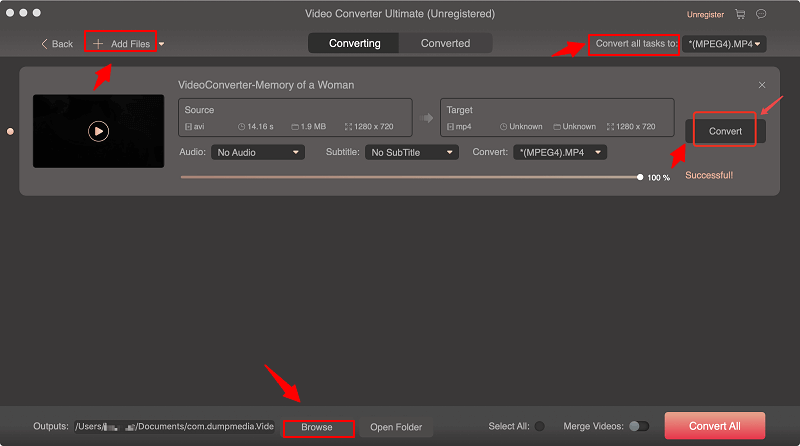
これらの手順が完了したら、「フォルダーを開く」をタップしてビデオをプレビューし、変換されたファイルを確認できます。 これらXNUMXつの簡単な手順を実行するだけで、変換されたビデオをわずか数分で作成できます。
VideoSoloブルーレイプレーヤーは、BDMVファイルを再生するために使用できる多くの方法の4つです。 これは非常に使いやすく、ディスク、フォルダ、さらにはISOファイルなど、すべてのBlu-rayフォームをサポートしています。 XNUMXK Blu-ray、DVDファイル、その他のHDビデオ、または複数のフォーマットのオーディオの再生を可能にします。 BDMVファイルを再生するために必要な手順は、WindowsコンピューターとMacコンピューターの両方で同じです。
このステップバイステップガイドをご覧ください。
ステップ1:このVideoSolo Blu-ray Playerがダウンロードされ、WindowsおよびMacコンピューターにインストールされていることを確認します。
ステップ2:プログラムがインストールされたら、「」をクリックしてBDMVフォルダーをロードできます。オープンディスク 「」ボタンをクリックすると、Blu-rayフォルダを直接選択できます。選択したら、「OK」ボタンをクリックできます。
ステップ3:BDMVフォルダーをロードした後、オプションを含むメニューリストを表示できます:ムービーの再生、チャプター、オーディオ、サブタイトル、およびその他のタイトル。 あなたはできる 「ムービーを再生」メニューを選択します ブルーレイムービーを直接再生します。 その他のオプション(チャプター、オーディオトラック、サブタイトルなど)を選択する場合は、好みに応じて行うこともできます。
これらXNUMXつのステップを実行するだけで、WindowsまたはMacコンピューターでBDMVファイルを再生できます。 ファイルを再生する以外に、「」をクリックして、必要なシーンのスナップショットを取得することもできます。スナップショット "ボタンをクリックします。
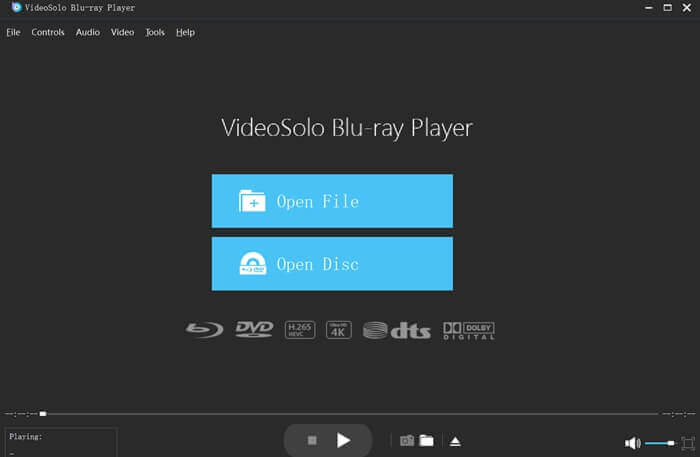
WindowsまたはMacコンピューターでBDMVファイルを再生するために使用できる別のツールは、このMacgo Windows BDMVプレーヤーです。 VideoSoloブルーレイプレーヤーと同じように、これはディスクとフォルダー、さらにはISOファイルなどのすべてのブルーレイフォームをサポートし、優れた高品質の画像とサウンドを提供します。 いくつかの手順を実行するだけで、コンピュータでBDMVファイルを再生できます。
これらの手順を実行できます。
ステップ1:このMacgo Windows BDMV Playerをダウンロードしてインストールします。
手順2:アプリケーションを開いて、ツールのメインインターフェイスを表示します。
ステップ3:BDMVファイルを再生するには、次のいずれかを実行できます。
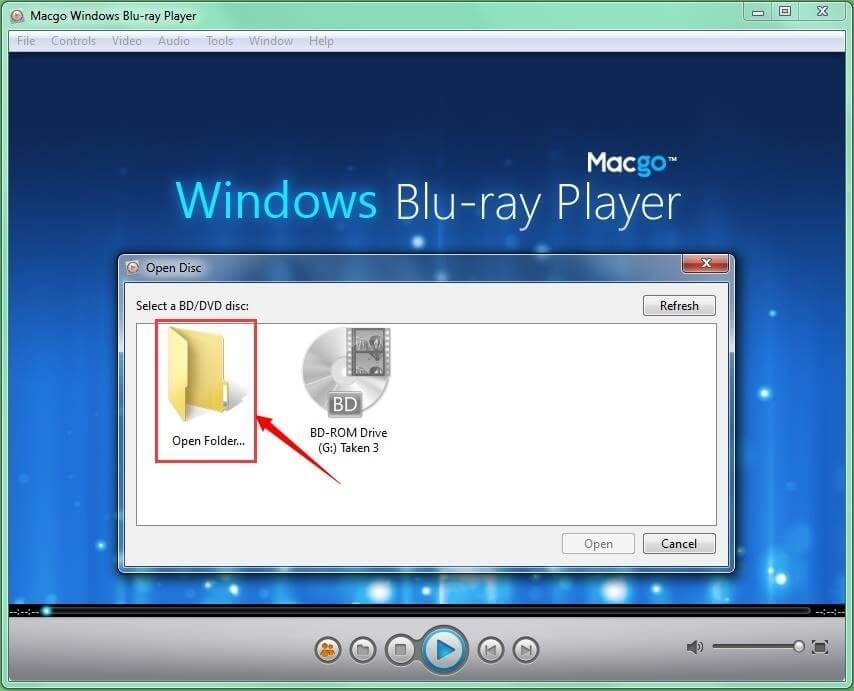
Leawoブルーレイプレーヤーは、WindowsまたはMacのパソコンでBDMVファイルを再生するために最も一般的に使用されるツールです。 もちろん、BDMVファイルを含むあらゆる種類のBlu-rayまたはDVDファイル、フォルダ、ISOファイルを再生できます。 言及された再生が可能であることに加えて、このソフトウェアは、WMV.MKV、MP4、および他の多くのフォーマットのような他のビデオフォーマットを再生することもできます。 これについて最も驚くべきことは、これが無料で使用できることです。
以下は、開始するために実行する必要がある簡単な方法です。
ステップ1:もちろん、このLeawo Blu-rayプレーヤーをダウンロードして、WindowsまたはMacコンピューターにインストールします。
ステップ2:インストールが完了したら、プログラムを起動して開きます。
ステップ3:表示されるメインインターフェイスから 「ファイルを開く」ボタンをクリックします.
手順4:開くBDMVファイルの検索と確認を開始します。
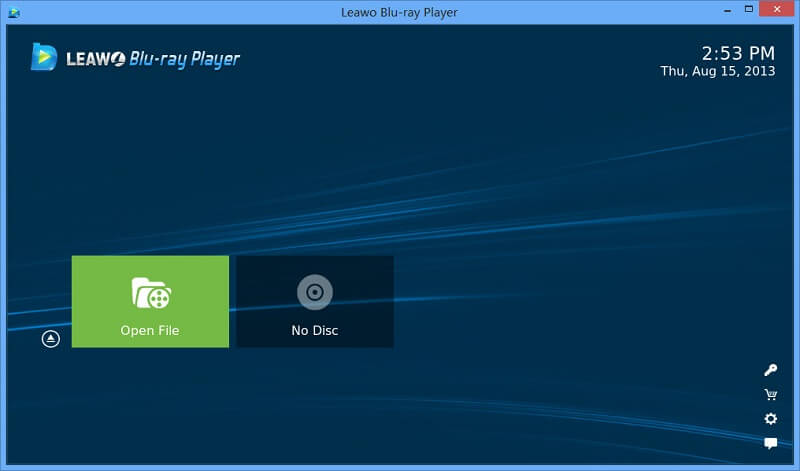
上記のアプリケーションソフトウェアとは別に、PC向けのUFUソフトブルーレイプレーヤーは、コンピューターでBDMVファイルを再生するために使用できる別のプログラムです。 これは、Blu-ray Disc Association(BDA)によって正式に承認および承認された、プロのBlu-rayディスク、Blu-rayフォルダー、Blu-ray ISO再生ソフトウェアです。 これを使用することで、ディスク、フォルダー、さらには素晴らしい驚くべきビデオ品質と音で届くISOファイルなど、すべてのBlu-rayフォームを確実にサポートすることができます。
これを使用するには、以下のガイドに従ってください。
ステップ1:PC用のこのUFUソフトブルーレイプレーヤーをダウンロードしてインストールします。
ステップ2:プログラムを起動して開き、アプリケーションのメインインターフェイスを表示します。
ステップ3:メインインターフェースに表示される[ファイルを開く]ボタンをクリックします。 これにより、BDMVフォルダーを追加できます。 追加すると、ナビゲーションパネルが表示されます。 パネルから、映画を再生するかどうかを選択できます( 「ムービー再生」オプションをクリック )または、表示するタイトルまたはチャプタを選択します。
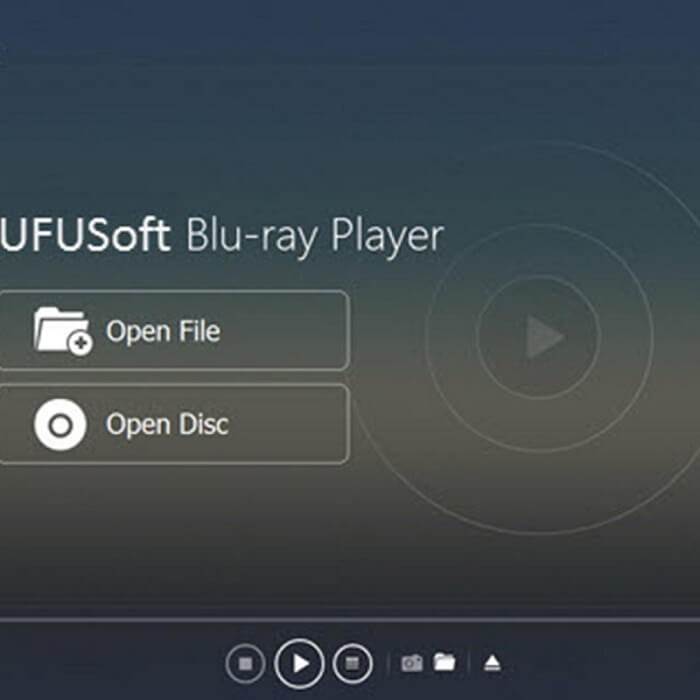
上記で説明したのは、BDMVファイルをWindowsまたはMacコンピューターで再生するための多くの方法のうちの4つです。 問題が発生した場合は、これらのいずれかを利用できます。 これらのいずれかを使用してもまだ成功しない場合は、別のオプションがある可能性があります。 BDMVからMPXNUMXのような他の一般的なフォーマットへのビデオ変換に頼ることができます。 もちろん、これを実行するために使用できる最良のアプリケーションは、 DumpMedia ビデオコンバーター!
この記事がお役に立てば幸いです。
以下のコメント欄にご意見をお寄せください。
